क्या आप अपनी वर्ड फ़ाइल को ऑनलाइन दो भागों में बाँटना चाहते हैं? यह लेख आपके दस्तावेज़ों को पेशेवर तरीके से संभालने के सर्वोत्तम समाधानों से परिचित कराएगा!
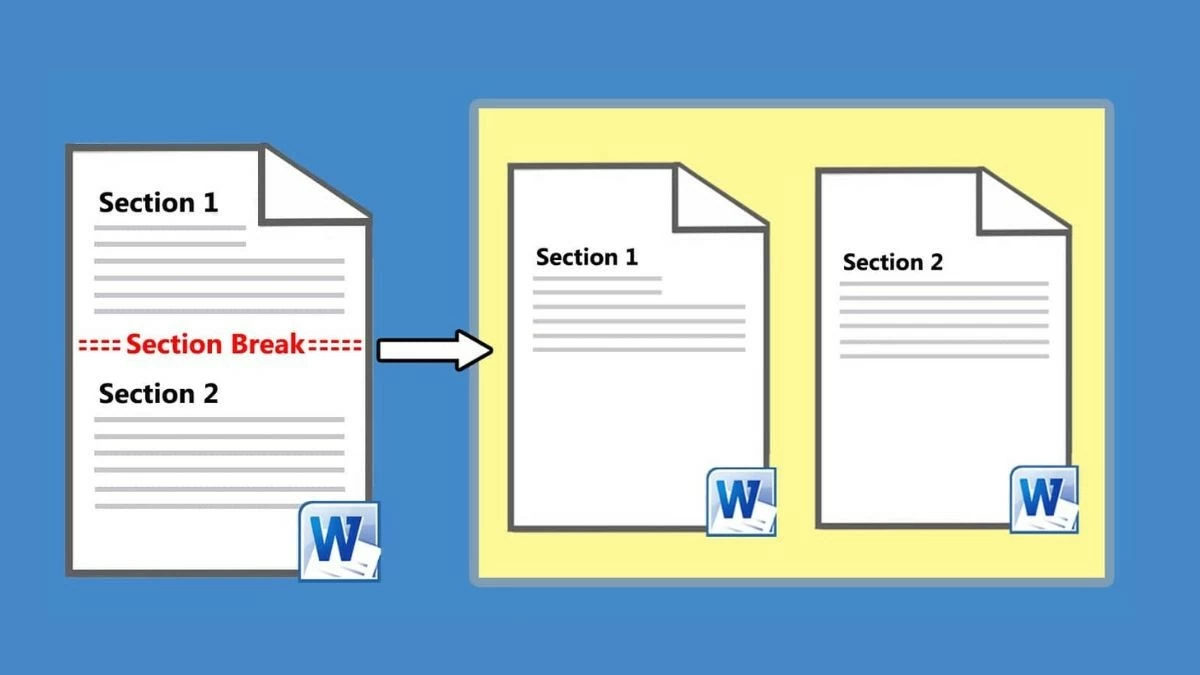 |
VBA के साथ Word फ़ाइल को शीघ्रता से कई फ़ाइलों में विभाजित करें
VBA (विजुअल बेसिक फॉर एप्लिकेशन) माइक्रोसॉफ्ट ऑफिस के सबसे शक्तिशाली टूल्स में से एक है, जो आपको बार-बार दोहराए जाने वाले कार्यों को प्रभावी ढंग से स्वचालित करने की सुविधा देता है। VBA के साथ, आप वर्ड फ़ाइलों को कई अलग-अलग तरीकों से आसानी से विभाजित कर सकते हैं।
VBA का उपयोग करके डेलीमिटर के साथ वर्ड फ़ाइलों को कैसे विभाजित करें
यदि आपका वर्ड दस्तावेज़ विशिष्ट हेडर या डिलीमीटर के आधार पर अनुभागों में विभाजित है, तो आप इन मानदंडों के अनुसार फ़ाइल को विभाजित करने के लिए VBA का उपयोग कर सकते हैं।
चरण 1: Word दस्तावेज़ खोलें और Microsoft Visual Basic for Applications विंडो तक पहुंचने के लिए Alt + F11 दबाएं।
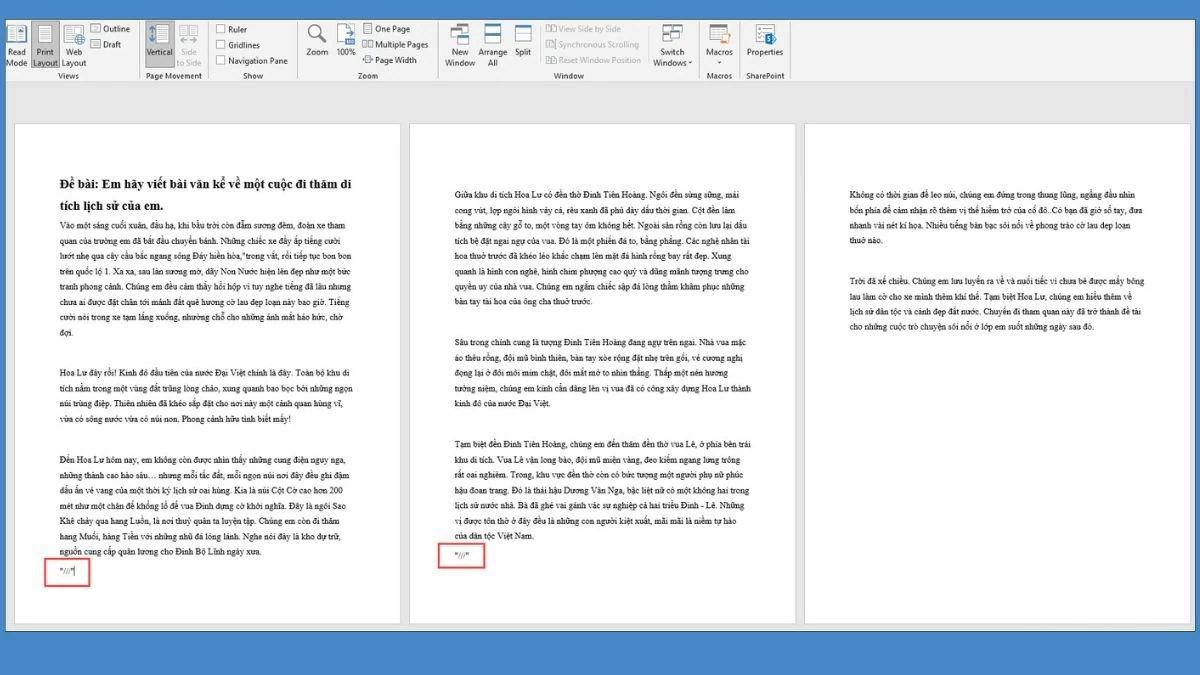 |
चरण 2: नया मॉड्यूल जोड़ने के लिए "इन्सर्ट" चुनें और "मॉड्यूल" पर क्लिक करें। फिर, मौजूदा कोड को मॉड्यूल विंडो में पेस्ट करें।
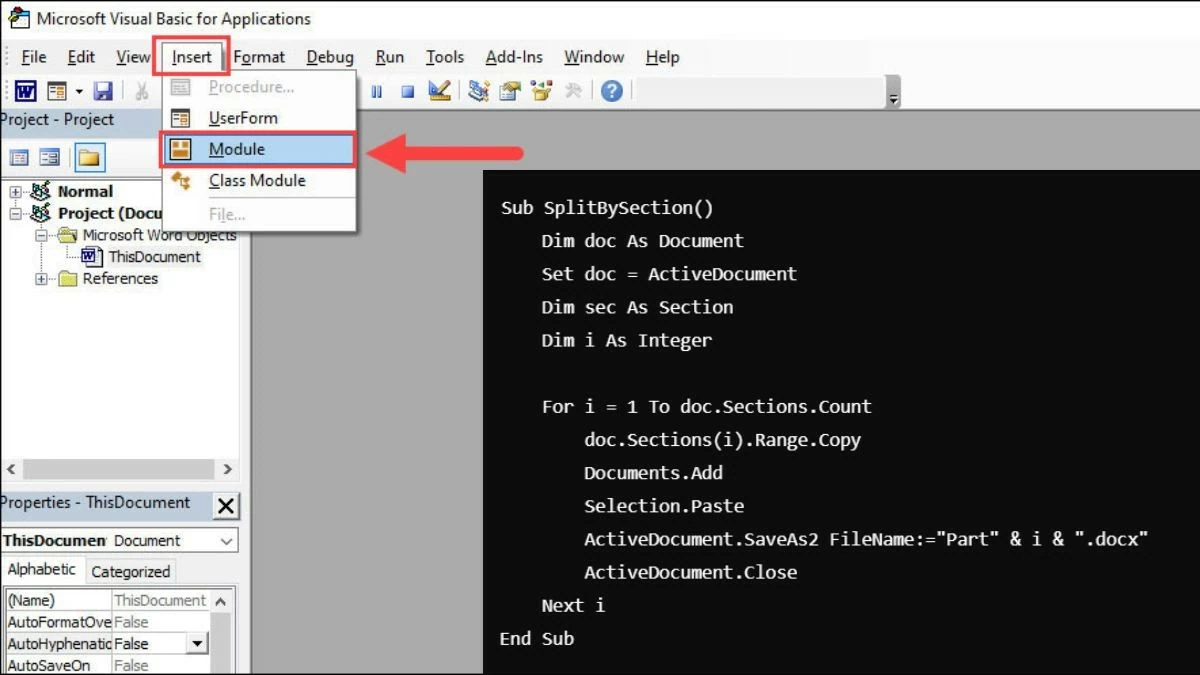 |
चरण 3: कोड चलाएँ और आपके द्वारा निर्दिष्ट सीमांकक के आधार पर दस्तावेज़ अलग-अलग फ़ाइलों में विभाजित हो जाएगा।
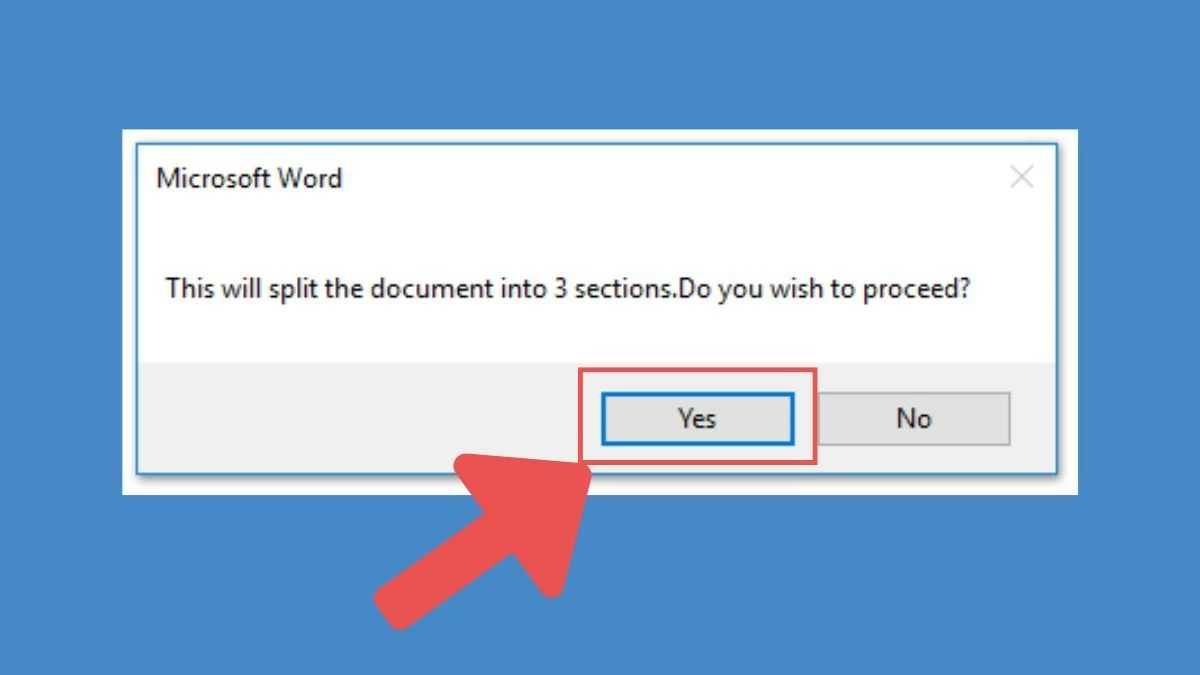 |
VBA के साथ Word दस्तावेज़ों को शीघ्रता से पृष्ठांकित कैसे करें
यदि आपको किसी वर्ड दस्तावेज़ को पृष्ठ दर पृष्ठ विभाजित करने की आवश्यकता है, तो आप इसे VBA के साथ आसानी से कर सकते हैं।
चरण 1: Word दस्तावेज़ खोलें, फिर Microsoft Visual Basic for Applications विंडो खोलने के लिए Alt + F11 दबाएँ।
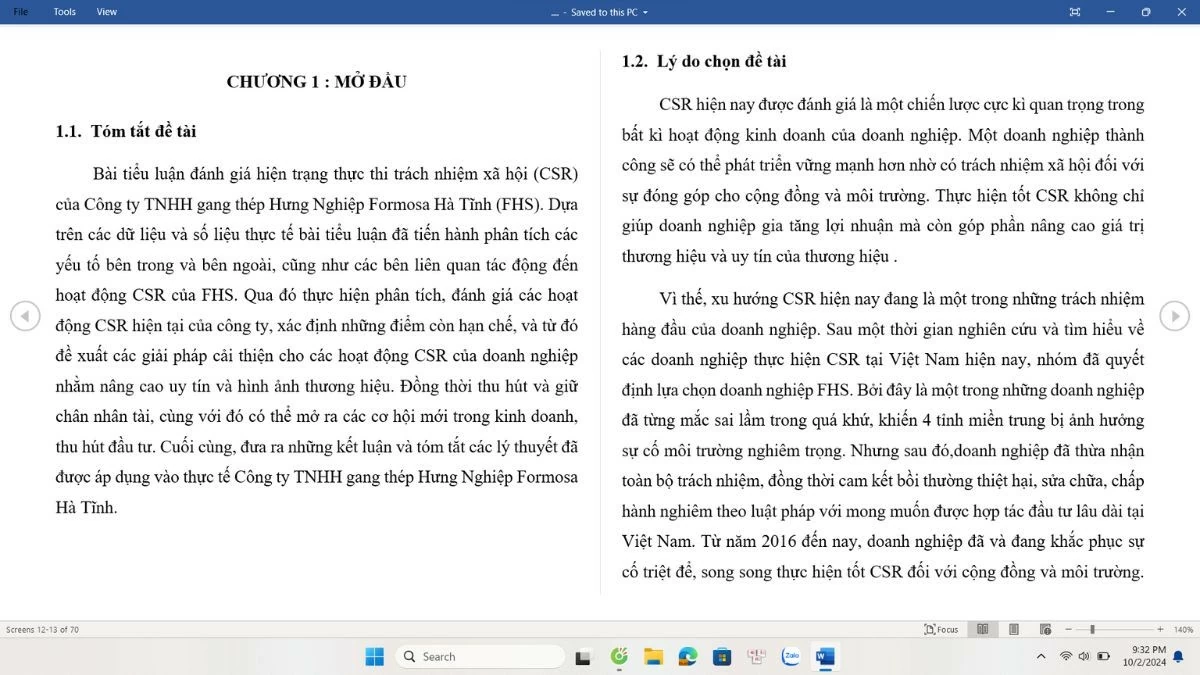 |
चरण 2: नया मॉड्यूल बनाने के लिए Insert > Module चुनें, फिर नीचे दिए गए VBA कोड को उसमें पेस्ट करें:
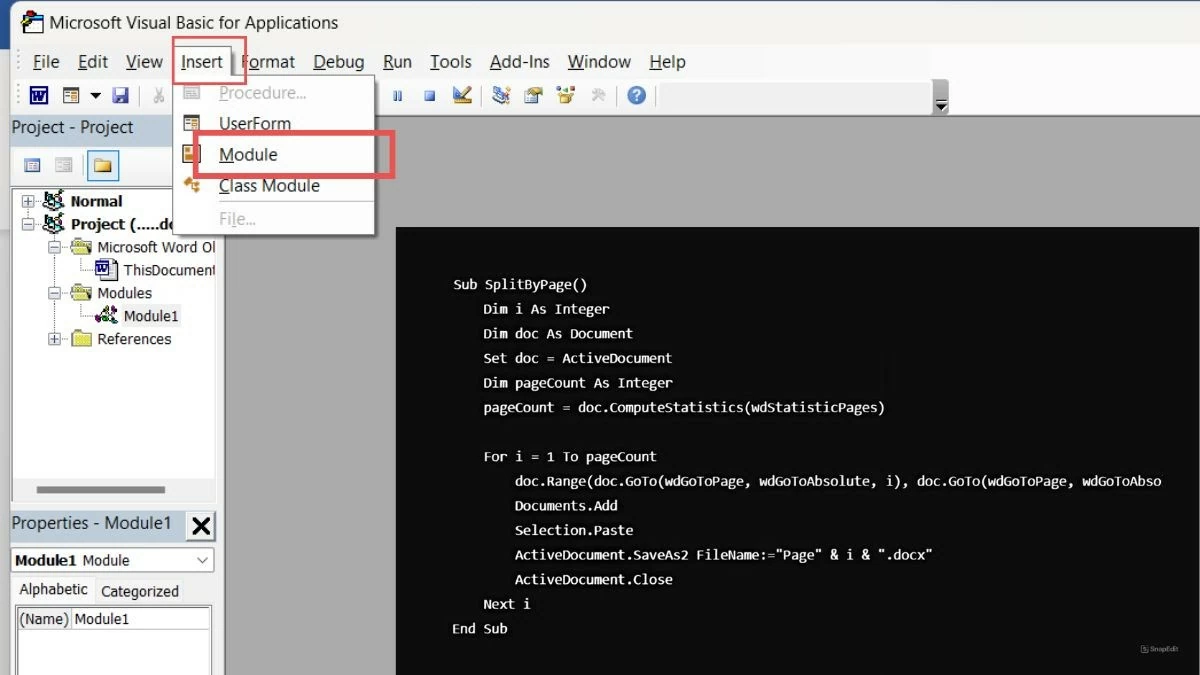 |
चरण 3: कोड चलाएँ, और दस्तावेज़ का प्रत्येक पृष्ठ एक अलग फ़ाइल के रूप में सहेजा जाएगा। इस कोड के साथ, आपके पास प्रत्येक पृष्ठ अलग-अलग दस्तावेज़ों में विभाजित हो जाएगा।
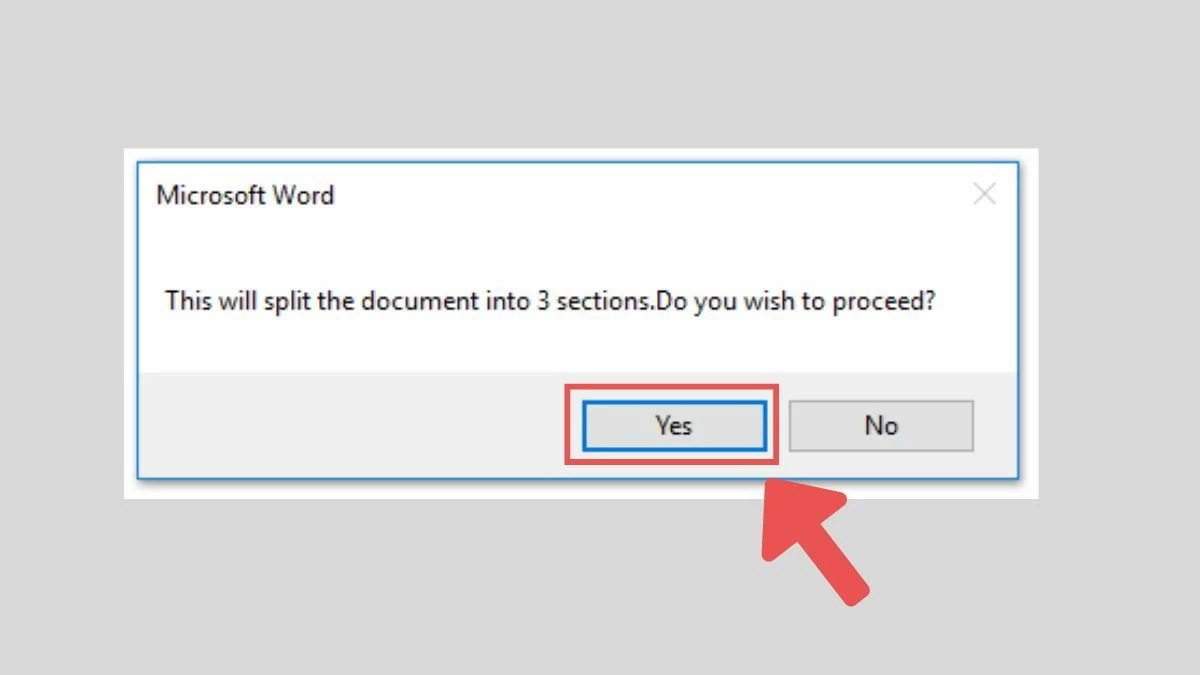 |
कुटूल्स प्लगइन के साथ वर्ड फाइलों को उप-फाइलों में कैसे विभाजित करें
यदि आप VBA कोड का उपयोग करने से परिचित नहीं हैं, तो आप Word के लिए Kutools का उपयोग करने का प्रयास कर सकते हैं, जो एक उपयोगी प्लगइन है जो कुछ सरल चरणों में Word फ़ाइलों को विभाजित करने में मदद करता है।
चरण 1: सबसे पहले, सॉफ्टवेयर की आधिकारिक वेबसाइट से वर्ड के लिए कुटूल्स डाउनलोड और इंस्टॉल करें।
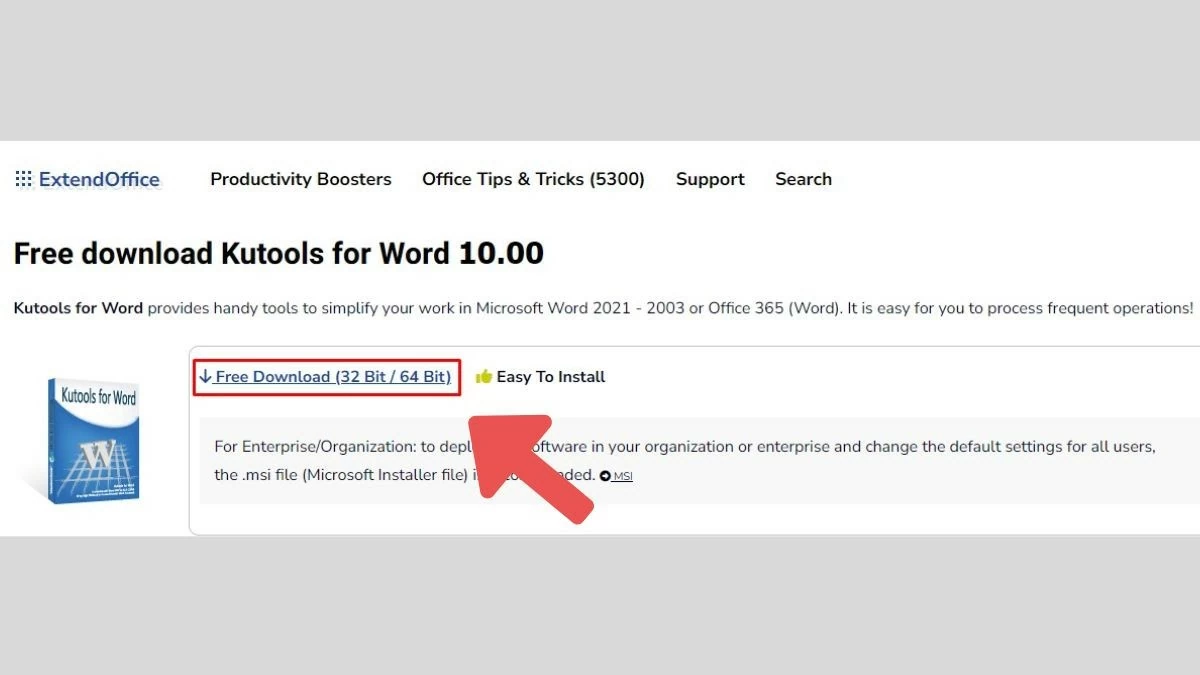 |
चरण 2: अपना वर्ड दस्तावेज़ खोलें, फिर टूलबार पर कुटूल्स टैब पर जाएं और "स्प्लिट डॉक्यूमेंट" विकल्प चुनें।
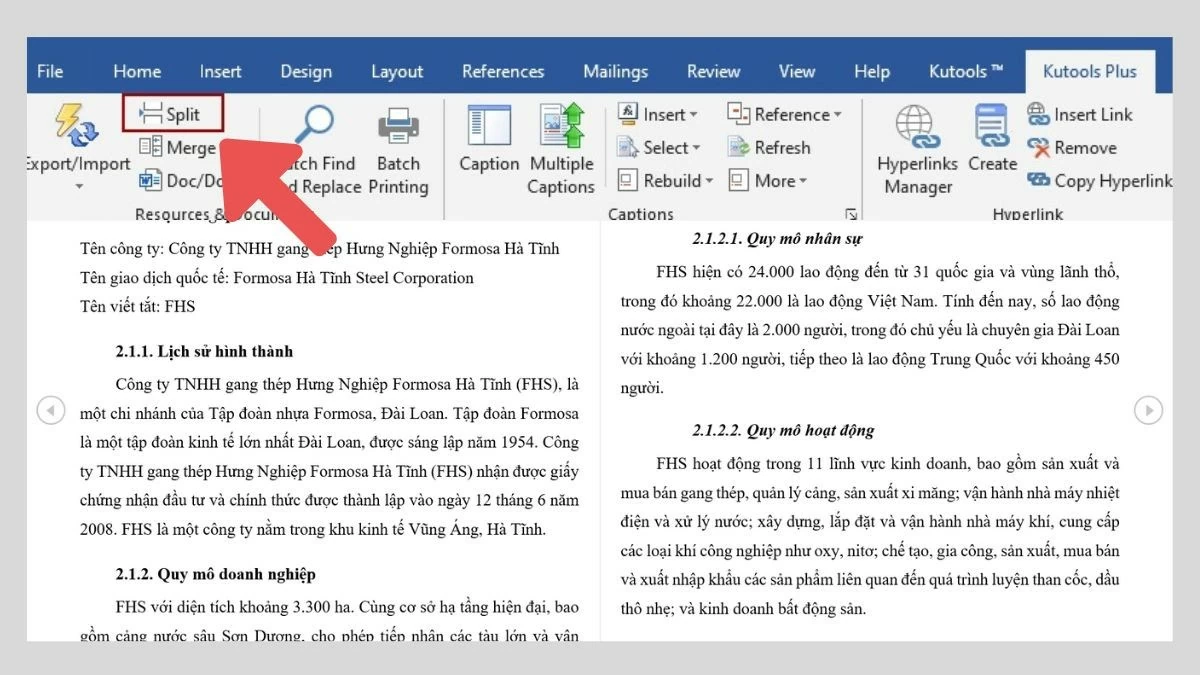 |
चरण 3: दिखाई देने वाली विंडो में, आप दस्तावेज़ को विभाजित करने की विधि चुन सकते हैं, जैसे पृष्ठ द्वारा, शीर्षक द्वारा या अनुभाग द्वारा।
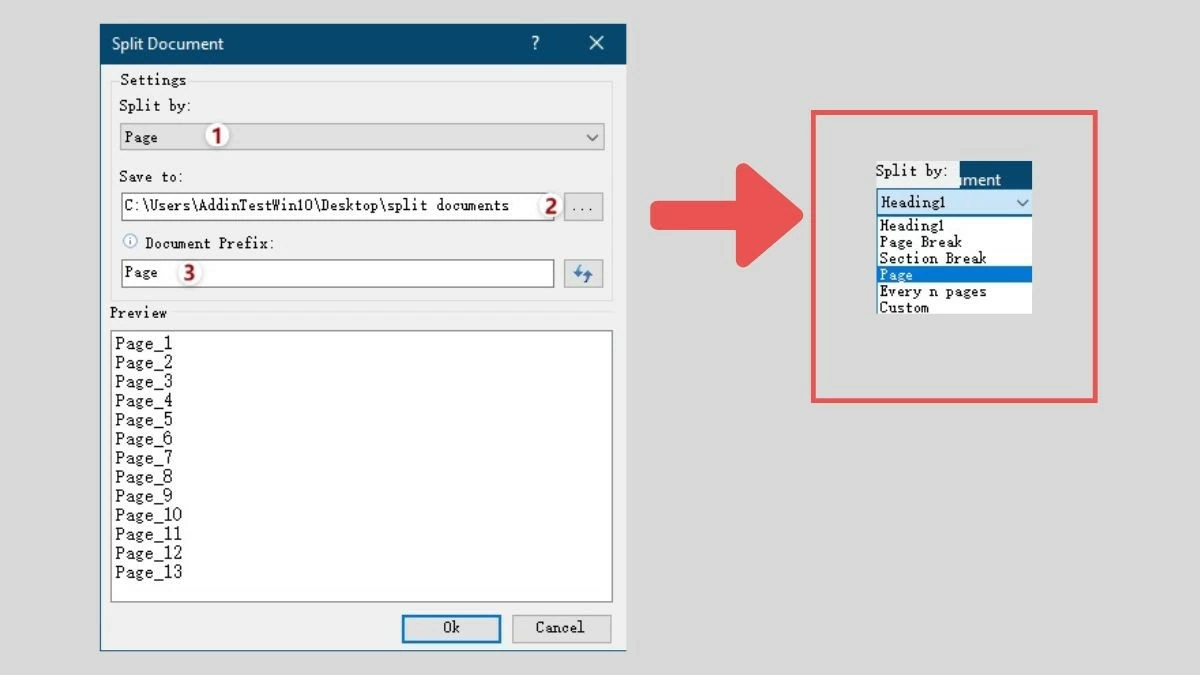 |
चरण 4: OK पर क्लिक करें, और कुटूल्स स्वचालित रूप से आपके दस्तावेज़ को आपके चयन के अनुसार छोटी फ़ाइलों में विभाजित कर देगा।
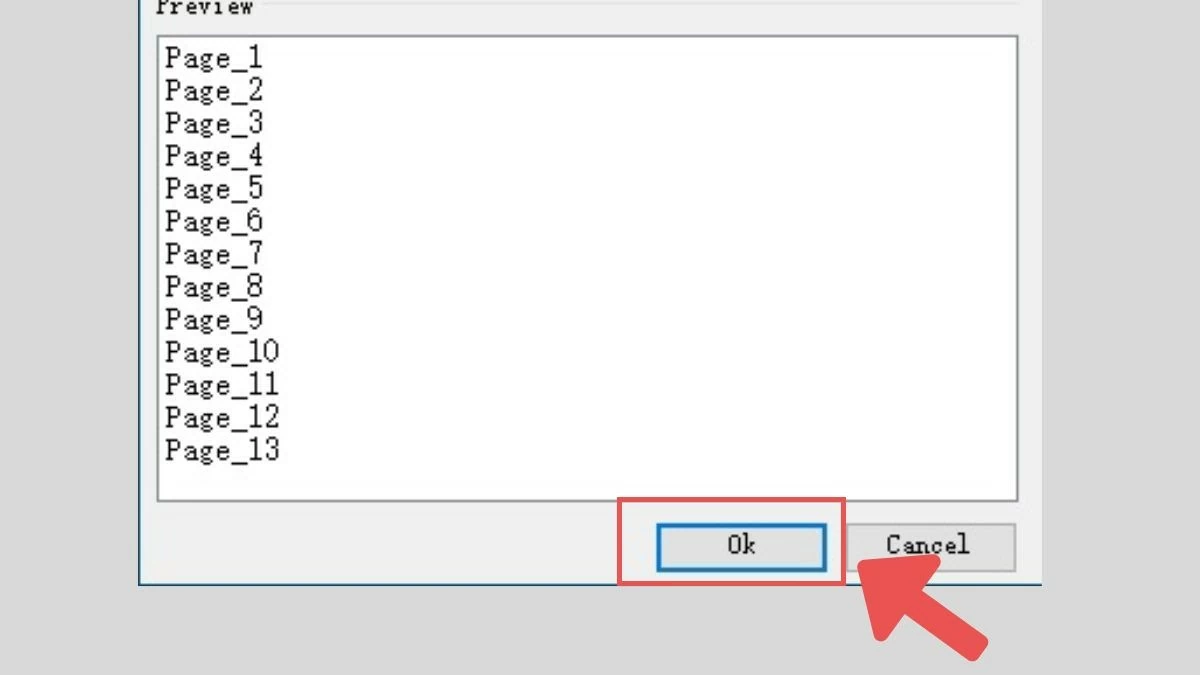 |
यह उन लोगों के लिए एक त्वरित और सुविधाजनक समाधान है जो VBA से परिचित नहीं हैं। कुटूल्स एक पेशेवर वर्ड फ़ाइल स्प्लिटिंग टूल है जिसका इंटरफ़ेस उपयोग में आसान और सुविधाजनक है।
वेब डॉक्सोसो के साथ वर्ड फाइलों को उप-फाइलों में कैसे विभाजित करें
सॉफ्टवेयर या VBA का उपयोग करने के अलावा, आप Docsoso जैसे उपकरणों के माध्यम से भी Word फ़ाइलों को ऑनलाइन विभाजित कर सकते हैं, जो हैं:
चरण 1: वेबसाइट docsoso.com पर जाएं।
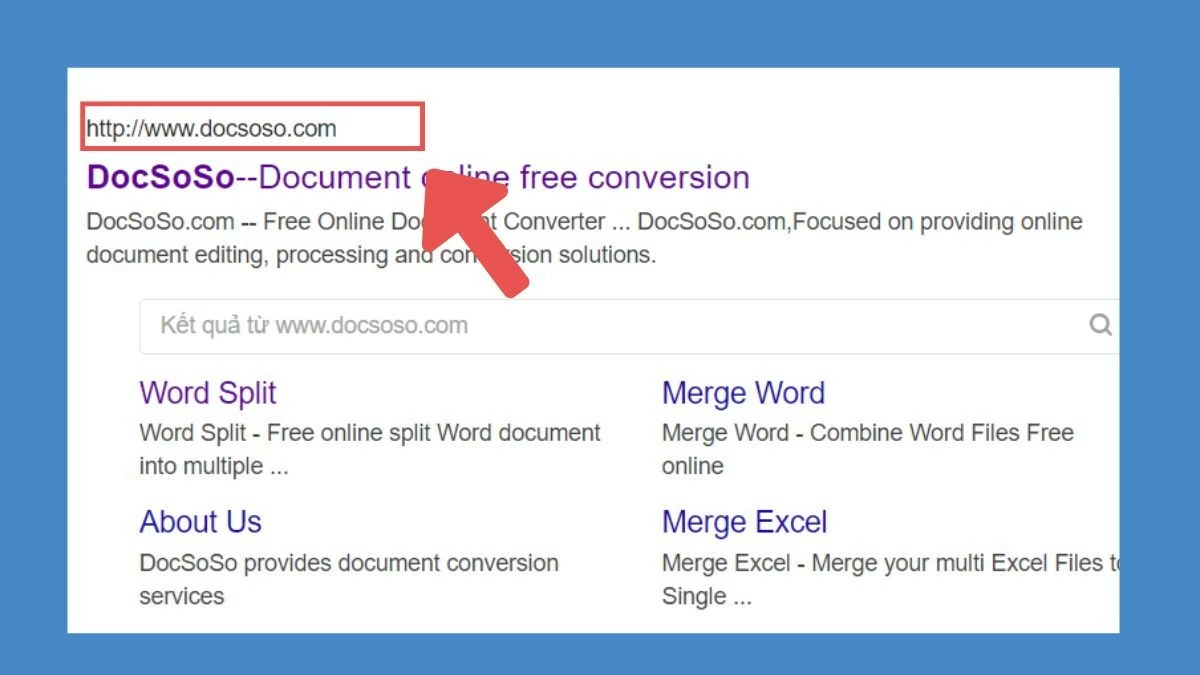 |
चरण 2: वह वर्ड दस्तावेज़ अपलोड करें जिसे आप विभाजित करना चाहते हैं।
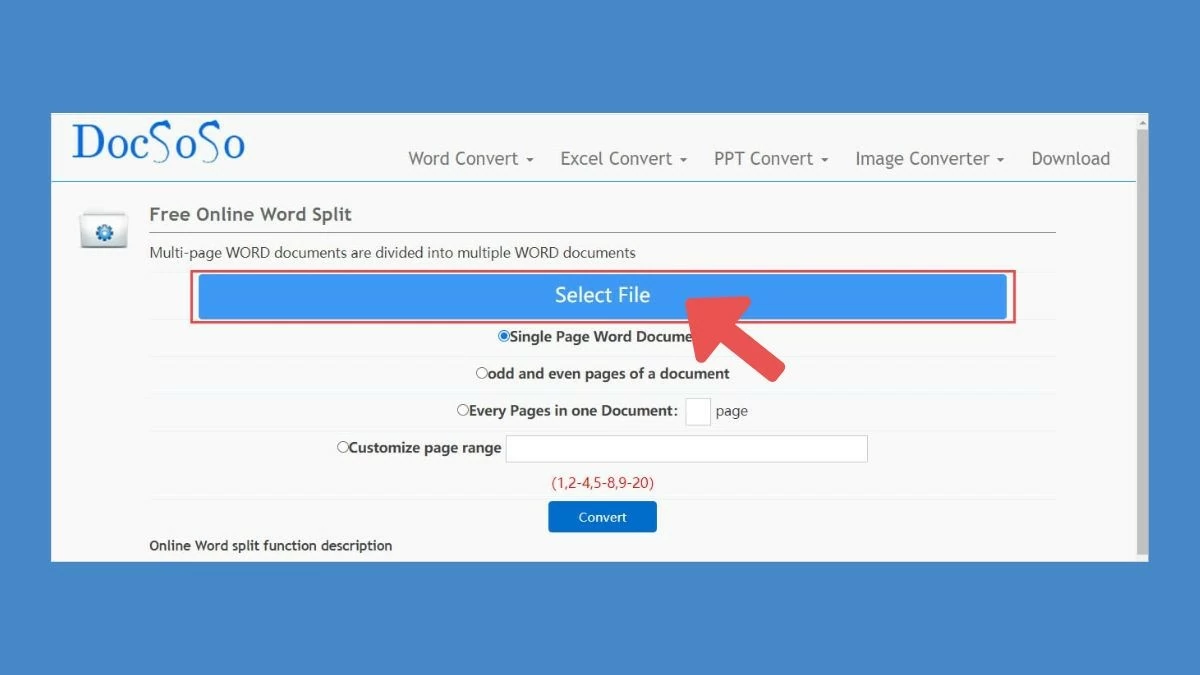 |
चरण 3: दस्तावेज़ को पृष्ठ या अनुभाग के आधार पर विभाजित करने का तरीका चुनें।
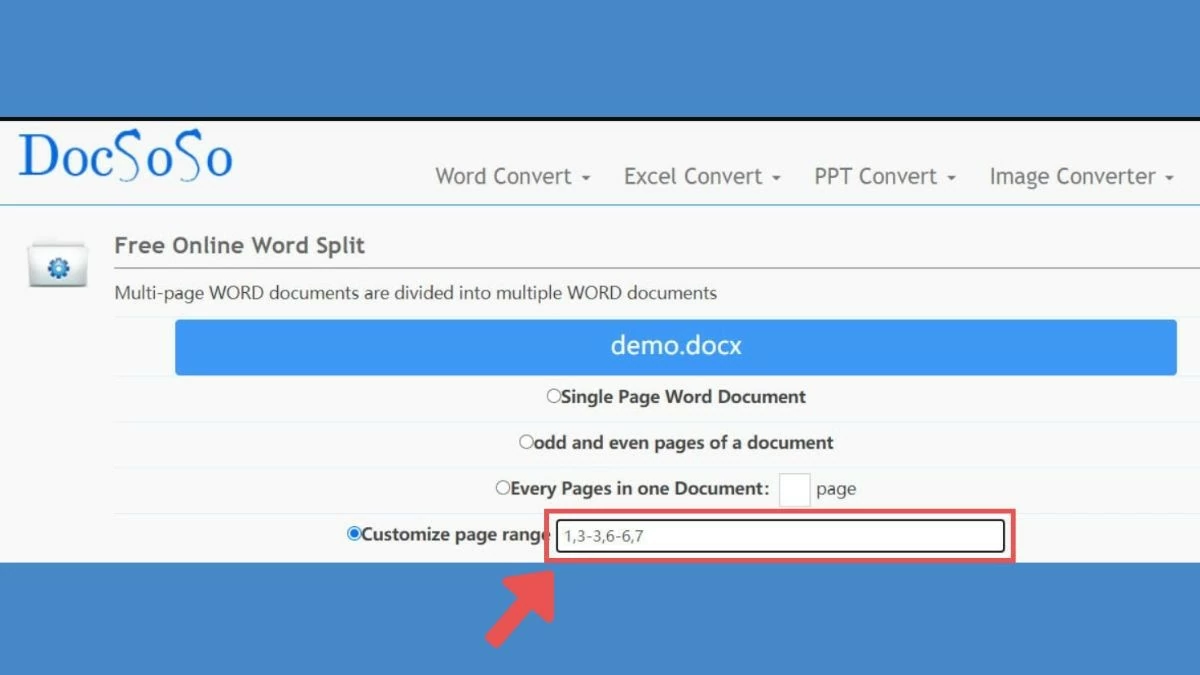 |
चरण 4: "विभाजन" पर क्लिक करें और एक बार प्रक्रिया पूरी हो जाने पर, आप विभाजित छोटी फ़ाइलें डाउनलोड कर सकते हैं।
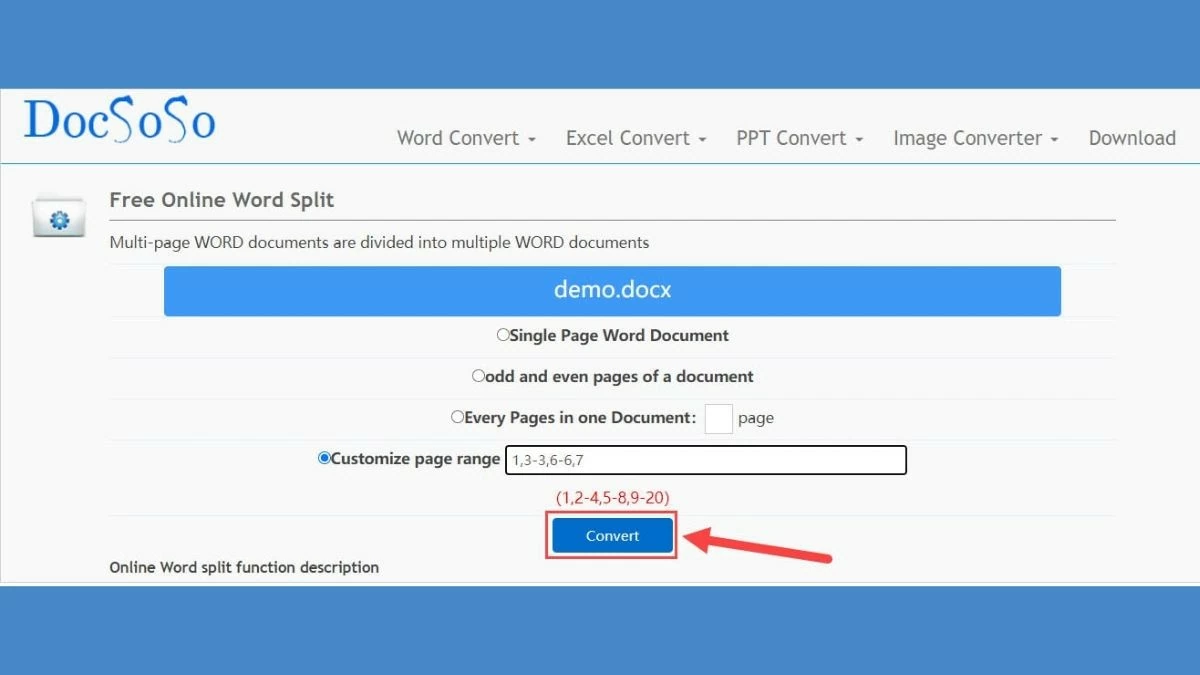 |
यह तरीका उन लोगों के लिए बेहद सुविधाजनक है जो बिना किसी सॉफ़्टवेयर इंस्टॉल या प्रोग्रामिंग कौशल के वर्ड फ़ाइलों को तेज़ी से विभाजित करना चाहते हैं। चाहे आप वर्ड फ़ाइलों को ऑनलाइन विभाजित करें या सॉफ़्टवेयर के माध्यम से, आप समय बचा सकते हैं और दस्तावेज़ों को प्रभावी ढंग से प्रबंधित कर सकते हैं। सॉफ़्टवेयर के लचीलेपन से लेकर ऑनलाइन टूल की सुविधा तक, हर तरीके के अपने फायदे हैं।
[विज्ञापन_2]
स्रोत






![[फोटो] दा नांग: तूफान नंबर 13 के बाद एक महत्वपूर्ण पर्यटक मार्ग की सफाई के लिए सैकड़ों लोग हाथ मिला रहे हैं](https://vphoto.vietnam.vn/thumb/1200x675/vietnam/resource/IMAGE/2025/11/07/1762491638903_image-3-1353-jpg.webp)







































































































टिप्पणी (0)